| e-gradiva | Excell | EWB | |||||||
 |
|||||||||
| SERŠ Maribor | Avtorji | Primeri | |||||||
Podatek lahko vnesemo v celico, kjer je kazalec tabele. To celico spoznamo po povdarjenem okvirčku.
ESC

V celico napišemo zeleni podatek. V vrstici se prikaže podatek, ki ga vnašamo. Če med vnosom pritisnemo tipko ESCAPE ali pritisnemo gumb ý, se vnos prekine.
ENTER
Vnos podatka potrdimo s klikom na pritrditveni gumb ali s pritiskom na ustrezno tipko (ENTER ali TAB). Po pritisku na tipku TAB se premaknemo v celico desno, po pritisku na tipko ENTER pa v celico navzdol.
F2
Kadar se postavimo na celico, v kateri je že neki podatek, se nova vrednost enostavno prepiše čez staro. V kolikor pa želimo staro vrednost le popraviti, moramo pritisniti tipko F2. Tedaj se pojavi v celici kazalec in z njegovo pomočjo se postavimo na ustrezno mesto v celici. Namesto pritiska na tipko F2 lahko tudi z miško dvakrat kliknemo v celici.
Namesto z vpisovanjem, lahko enačbe sestavljamo tudi s kazanjem. To dosežemo z miško ali s smernimi tipkami. Če želimo v celici E11 sešteti vsebine celic B11, C11 in E11, najprej vpišemo v celico E11 enačaj (=), nato kliknemo v celici B11, vtipkamo ustrezen matematični znak (+), kliknemo v celici C11 in operacijo ponovimo še za D11. Zaključek operacije potrdimo s tipko ENTER.
F9 ali ALT+R, O
V kolikor spremenimo vrednost v katerikoli celici, se samodejno spremeni tudi vrednost rezultata v celici z enačbo. V kolikor uporabljamo slabše računalnike in imamo opraviti z večjimi tabelami z obilo enačbami, je sprotno preračunavanje moteče, saj traja določen čas. Zahtevamo lahko preračunavanje samo ob določenih trenutkih ročno (pritisk na tipko F9).
Med ponujenimi možnostmi izbiramo na kartici Računanje pogovornega okna Možnosti.
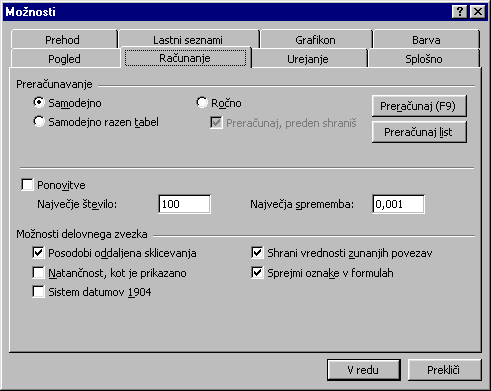
VNAŠANJE ZAPOREDJA POVEČUJOČIH SE VREDNOSTI ALI DATUMOV
Če želite uporabiti samozapolnjevanje za vnos zaporedja povečujočih se vrednosti
1. Vnesite vsaj dve vrednosti ali datuma v dotikajoči se celici. Ni nujno, da sta vrednosti zaporedni.
2. Izberite celici, ki ste ju uporabili v 1.koraku.
3. Kliknite in odvlecite zapolnitveno ročico, da zapolnite zaporedja celic, ki jih izbirate.
Če odvlečete zapolnitveno ročico, ki je izbrana le ena celica, Excel to preprosto prekopira. Toda če odvlečete ročico, ko je izbran obseg celic, Excel vnese zaporedje v celice, ki jih izberete.

Besedilo je v celicah levo poravnano

Vrednosti so številski podatki. Lahko so zapisani kot števila, datumi ali kot rezultati enačb. Spoznamo jih po desni poravnavi v celicah.

Datum in ura bosta imela v celicah obliko kot je določeno z nastavitvami v Windowsih (Nadzorna plošča). S časom lahko tudi računamo.


ALT+R, O
Enačba se prične z enačajem (=). V enačbi nastopajo naslovi celic, števila in operatorji, ki skupaj tvorijo aritmetični izraz. V celici vidimo namesto enačbe rezultat enačbe. Enačbo lahko vidimo v vrstici za vnos. Če pa želimo enačbe videti v celicah moramo to na kartici Pogled pogovornega okna Možnosti izbrati (Formule).
SERŠ Maribor : Strokovna gimnazija : 1998 : Borut Čuček, Leonard Polanec, Igor Kmetič